- Még a legújabb Microsoft operációs rendszer továbbfejlesztése esetén is előfordulhat olyan eset, amikor a fejhallgató nem működik a Windows 11 rendszeren.
- Segíthet a kábel megfelelő csatlakoztatása és a perifériák alaphelyzetbe állítása.
- A rendszer hibaelhárítója segít a kapcsolódó problémák átkutatásában és kijavításában is.
- Az audio- és hangillesztők frissítése valószínűleg a leghatékonyabb módja annak, hogy fejhallgatóját a legújabb operációs rendszeren működtesse.

Ez a szoftver kijavítja a gyakori számítógépes hibákat, megvédi Önt a fájlvesztésektől, a rosszindulatú programoktól, a hardverhibáktól és optimalizálja a számítógépet a maximális teljesítmény érdekében. Javítsa ki a PC-problémákat és távolítsa el a vírusokat most 3 egyszerű lépésben:
- Töltse le a Restoro PC-javító eszközt amely a szabadalmaztatott technológiákkal érkezik (szabadalom elérhető itt).
- Kattintson a gombra Indítsa el a szkennelést hogy megtalálja azokat a Windows problémákat, amelyek PC problémákat okozhatnak.
- Kattintson a gombra Mindet megjavít kijavítani a számítógép biztonságát és teljesítményét érintő problémákat
- A Restorót letöltötte 0 olvasók ebben a hónapban.
A fejhallgató használata számítógépen a mindennapi munkánk egyik fő tevékenysége. Természetesen azok számára, akik szenvedélyesek a játék iránt, ez a fajta eszköz bizonyosan hatalmas változást jelenthet a virtuális élményben.
Néhányan azonban már megismerkedhetnek a fejhallgatóval kapcsolatos problémákkal, és mindannyian tudjuk, mennyire idegesítő lehet.
Szerencsére a frissítés és fejlesztés során a Microsoft legújabb verziójának lehetővé kell tennie problémamentes használatukat.
Ebben a cikkben megmutatjuk a legjobb megoldásokat, amelyeket megfontolhat, ha a Windows 11 a fejhallgató nem működik.
Mit tehetek, ha a Windows 11 fejhallgatóm nem működik?
1. Ellenőrizze a megfelelő csatlakozást
Ellenőrizze, hogy a fejhallgató optimális körülmények között van-e csatlakoztatva
Néhány felhasználó elfelejti ellenőrizni a kábelcsatlakozásokat, és ez alapvető hibát jelent.
Ha a fejhallgató nem működik a Windows 11 rendszeren, akkor először győződjön meg arról, hogy a USB kábel optimálisan csatlakozik a számítógéphez. Így próbálja meg ellenőrizni mind a fejhallgatót, mind az áramforrás portokat.
Ezt megelőzően fontolja meg a kikapcsolást, majd a fejhallgató és a számítógép újbóli bekapcsolását. Figyelje meg, hogy a kábel csatlakoztatásakor jelváltozások jelennek meg.
Keresse meg a következő szempontokat: a számítógépére vagy a fejhallgatójára csatlakoztatott valami hangja vagy egy folyamatosan villogó fény, ami azt jelenti, hogy párosítási módban vannak.
Ellenőrizze, hogy a kábel nem hibás-e
Miután megbizonyosodott arról, hogy a kábel és a fejhallgató megfelelően van-e csatlakoztatva, de az eszközei továbbra sem működnek, ellenőrizze, hogy a kábel nem hibás-e.
Ezért erősen javasoljuk, hogy ugyanazt a kábelt próbálja ki egy másik számítógépbe, és nézze meg, hogy ugyanúgy működik-e. Ez hatékony megoldás lehet mindkettő számára Bluetooth fejhallgató és normál fejhallgató.
Ezenkívül más kábelt is csatlakoztathat számítógépéhez és fejhallgatójához azok számára, akik Bluetooth-eszközöket használnak.
2. Ellenőrizze, hogy a fejhallgató alapértelmezett eszközként van-e beállítva a Windows 11 rendszeren
- Kattintson a jobb gombbal a Hang ikont a tálcán, majd válassza a ikont Hangok.
- Válaszd ki a Lejátszás fülre, majd kattintson a fejhallgatóra.
- Kattintson a Beállítás alapértelmezettként gombot, majd tovább rendben.
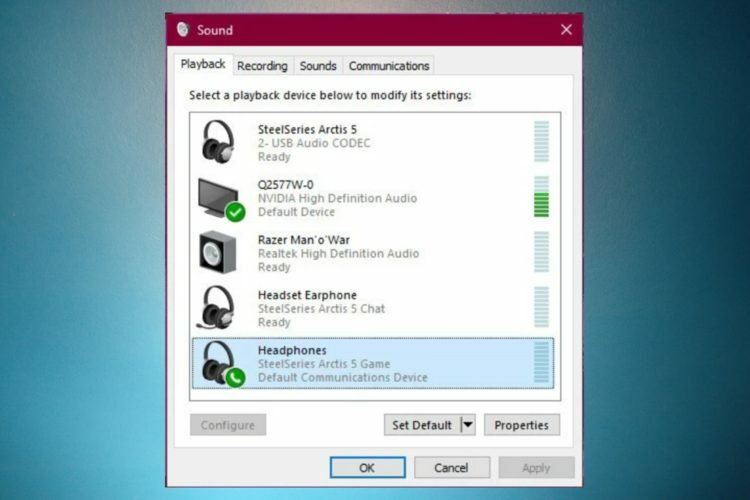
3. Állítsa vissza a fejhallgatót Windows 11 rendszeren
A fejhallgató visszaállítása segíthet, ha a probléma az eszköz véletlenszerű hibáival kapcsolatos. Általánosságban elmondható, hogy ez a művelet hasonló a kapcsolódó eszközökhöz.
Meg kell találnia a bekapcsológombot, majd nyomja meg és tartsa lenyomva, amíg a Bluetooth fülhallgató jelzőfénye kék vagy piros színnel villog. Ez azonban esetenként eltérő lehet.
Ha az általános megoldás nem működik, javasoljuk, hogy nyisson meg bármilyen webböngészőt, és keresse meg a gyártó nevének teljes felhasználói útmutatóit.
4. Ellenőrizze a Windows frissítéseit
- Nyisd ki Beállítások.
- Menj Windows Update.

- Válassza a lehetőséget Frissítések keresése.

5. Futtassa a rendszer hibaelhárítóját
- Nyisd ki Beállítások.

- Menj Rendszer.
- Nézze meg a jobb oldalt, görgessen lefelé, és kattintson a gombra Hibaelhárítás.
- Válassza a lehetőséget Ajánlott hibaelhárító beállítások.
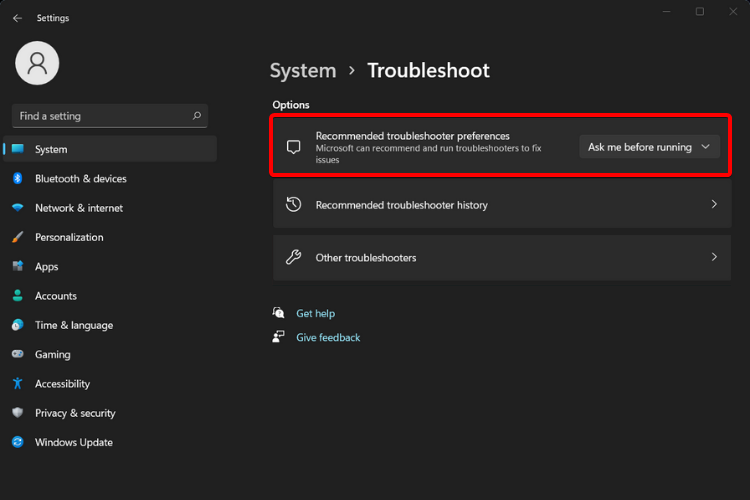
6. Frissítse az audio- és hangillesztőket, hogy működjenek a fejhallgatók
Valószínűleg az egyik leghatékonyabb módszer arra az esetre, ha a fejhallgató nem működik a Windows 11 rendszeren, az audio- és hangillesztők frissítése.
Az illesztőprogramok az operációs rendszerünk legfontosabb elemei. Így tartósan naprakészen tartani kötelező, hogy ne kerüljön bajba.
Kétféleképpen teheti meg, és azért vagyunk itt, hogy megmutassuk, hogyan.
6.1 Végezze el kézzel az eljárást
- Nyisd ki Eszközkezelő.
- Kiterjed Audio bemenetek és kimenetek.
- Kattintson a jobb gombbal a fejhallgatóra, majd válassza a lehetőséget Illesztőprogram frissítése.
- Kattintson Automatikus keresés az illesztőprogramok után.
Ezzel az opcióval a Windows megkeresi az Ön számítógépén az elérhető legjobb illesztőprogramot, és telepíti a számítógépre.
6.2 Végezze el automatikusan az eljárást
A fenti opcióval ellentétben ez sokkal kevésbé időigényes. Így minden szükséges műveletet automatikusan végrehajtunk.
Valószínűleg arra kíváncsi, hogyan lehetséges ez. Ebből a szempontból tudnia kell, hogy van egy további támogatás, amelynek előnyeit élvezheti egy dedikált eszköz használatával.
Harmadik féltől származó szoftverről beszélünk, amely képes telepíteni, beolvasni, frissíteni és kijavítani a számítógép bármely illesztőprogramját.
Így a te erőfeszítésed minimális lenne, és nem kell azzal foglalkoznod, hogy manuálisan naprakészen tartsd az illesztőprogramokat.
Jelenleg még egy kicsit várnia kell a használatára. Az illesztőprogram-frissítők gyártói a legújabb verziókat készítik a Windows 11-hez, de ügyeljenek arra, hogy minél előbb előálljunk a nagyszerű hírekkel.
Mint látható, rengeteg megoldás közül választhat, ha a fejhallgató nem működik a Windows 11 rendszeren. Mivel ezek a rendelkezésre álló legjobb lehetőségek, cikkünknek mindenképpen meg kell oldania ezt a problémát.
További és teljes információ a Windows 11 build, javasoljuk, hogy ellenőrizze a teljes véleményt.
Mivel véleménye fontos számunkra, ne habozzon megosztani az alábbi részben. Ezenkívül iratkozzon fel hírlevelünkre a legérdekesebb Windows 11 témák megszerzéséhez.
![Nem található a Bluetooth fejhallgató / nincs csatlakoztatva [Full Fix]](/f/eb0da83e87ec4d89296dac338e525b0a.jpg?width=300&height=460)

![Javítás: A Dell XPS fejhallgató-csatlakozó nem működik [Gyorsjavítás]](/f/1d389c0844f6da7df9253541e9072384.png?width=300&height=460)